IPhone7または8がオフにならない問題を修正する方法
その他 / / November 28, 2021
iPhoneは、最近最も人気のある発明の1つです。 すべての個人が1つを所有したいと考えています。 すでにお持ちの方は、最新モデルを購入したいと思います。 iPhone 7/8で画面がフリーズする問題が発生した場合は、強制的にシャットダウンすることをお勧めします。 iPhoneが動かなくなって電源が入らない場合は、再起動するのが最善の方法です。 この記事では、iPhone7または8で問題が解決しない問題を修正する方法について説明します。

コンテンツ
- iPhoneがフリーズしていて、電源が切れたりリセットされたりしない問題を修正する
- 方法1:ハードキーを使用してiPhoneの電源を切る
- 方法2:iPhone7または8を強制的に再起動します
- 方法3:AssistiveTouchを使用してiPhoneの電源を切る
- 方法4:iCloudバックアップからiPhone7または8を復元する
- 方法5:iTunesとコンピュータを使用してiPhoneを復元する
- 方法6:アップルサービスセンターに連絡する
iPhoneがフリーズしていて、電源が切れたりリセットされたりしない問題を修正する
「iPhoneがフリーズする」問題を解決し、iPhone7または8がオフになったりリセットされたりしない問題を修正するためのすべての可能な方法のリストをまとめました。 まず、iPhoneの電源を切るさまざまな方法について説明します。 その後、バグや不具合を解決するためにiPhoneの復元を試みます。 適切な解決策が見つかるまで、これらのメソッドを1つずつ実装します。
方法1:ハードキーを使用してiPhoneの電源を切る
ハードキーを使用してiPhoneの電源を切る2つの方法は次のとおりです。
1. を見つけます 寝る 側面のボタン。 ボタンを約10秒間押し続けます。
2. 話題が広がり、 スライドして電源を切ります 以下に示すように、オプションが画面に表示されます。

3. 右にスワイプして 消す あなたのiPhone。
また
1. を長押しします 音量を上げる/音量を下げる+スリープ 同時にボタン。
2. ポップアップをスライドさせて 消す iPhone7または8。
ノート: iPhone 7または8の電源をオンにするには、スリープ/スリープ解除ボタンをしばらく押し続けます。
方法2:iPhone7または8を強制的に再起動します
iPhone 7
1. を長押しします スリープ+音量ダウン 同時にボタン。
2. リリース Appleのロゴが表示されたらボタン。

iPhoneが再起動し、パスコードを使用してログインできます。
iPhone8またはiPhone2NS 世代
1. を押します ボリュームアップ ボタンを押したままにします。
2. 今すぐを押します ボリュームダウン ボタンも。
3. 次に、長押しします 家 図のように、Appleロゴが画面に表示されるまでボタンを押します。

あなたが持っている場合 パスコード デバイスで有効になっている場合は、入力して続行します。
これは、iPhone7または8が問題をオフにしない問題を修正する方法です。
また読む:iPhoneがSMSメッセージを送信できない問題を修正
方法3:AssistiveTouchを使用してiPhoneの電源を切る
デバイスが物理的に損傷しているためにハードキーにアクセスできない場合は、代わりにこの方法を試して、iPhoneがオフにならない問題を修正してください。
ノート:AssistiveTouch 画面に触れるのが難しい場合やアダプティブアクセサリが必要な場合にiPhoneを使用できます。
与えられた手順に従ってください AssistiveTouchをオンにします 特徴:
1. 発売 設定 お使いのデバイスで。
2. 次に、に移動します 全般的 に続く アクセシビリティ。
3. 最後に、オンに切り替えます AssitiveTouch それを有効にする機能。
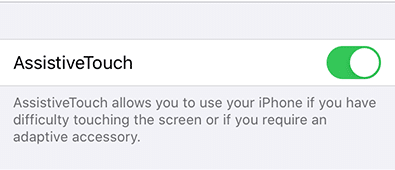
次の手順に従ってください iPhoneの電源を切る AssistiveTouch機能の助けを借りて:
1. タップ に表示されるAssistiveTouchアイコン ホーム画面.
2. 次に、をタップします 端末 示されているように、オプション。

3. 長押しします ロック画面 あなたが得るまでオプション スライドしてスライダーの電源を切ります。
![スライドでスライダーの電源が切れるまで、[画面のロック]オプションを長押しします](/f/e6fccbf812b30736fa8162e2bfe20df6.jpg)
4. スライダーを右に動かします。
5. iPhoneの電源がオフになります。 によってそれをオンにします サイドボタンを長押しして使ってみてください。
iPhoneに復元画面が表示され、何度も再起動した後も表示され続ける場合は、 方法4または5に従ってiOSデバイスを復元し、通常の機能に戻すことを選択できます 州。
方法4:iCloudバックアップからiPhone7または8を復元する
上記とは別に、バックアップからiPhoneを復元すると、iPhoneがオフにならない問題を修正するのに役立つ場合があります。 これを行う方法は次のとおりです。
1. まず、 設定 応用。 あなたはどちらかあなたのでそれを見つけるでしょう 家 画面またはを使用して 検索 メニュー。
2. タップする 全般的 与えられたオプションのリストから。
![[設定]で、[一般]オプションをクリックします。](/f/5b2ed7ce1724cb5e50a6c35d778f4fac.png)
3. ここで、をタップします リセット オプション。
4. をタップすると、iPhoneに保存されているすべての写真、連絡先、アプリケーションを削除できます すべてのコンテンツと設定を消去します. 明確にするために与えられた写真を参照してください。
![[リセット]をクリックして、[すべてのコンテンツと設定を消去]オプションに移動します| iPhone7または8がオフにならない問題を修正](/f/f4171665ad02ec37b30a7e38ef4fc540.png)
5. 今、 オンにする デバイスとに移動します アプリとデータ画面.
6. あなたにログインします iCloudアカウント タップします iCloudバックアップから復元 強調表示されているオプション。

7. 適切なバックアップを選択してデータをバックアップします からのオプション バックアップを選択 セクション。
また読む:「iPhoneを探す」オプションをオフにする方法
方法5:iTunesとコンピュータを使用してiPhoneを復元する
または、以下で説明するように、iTunesを使用してiPhoneを復元することもできます。
1. 発売 iTunes iPhoneをコンピュータに接続します。 これは、ケーブルを使用して行うことができます。
ノート: デバイスがコンピューターに正しく接続されていることを確認してください。
2. データを同期します。
- お使いのデバイスが持っている場合 自動同期ON、デバイスを接続するとすぐに、新しく追加した写真、曲、購入したアプリケーションなどのデータの転送が開始されます。
- デバイスがそれ自体で同期しない場合は、自分で同期する必要があります。 iTunesの左側のペインに、「 概要. それをタップしてから、をタップします 同期. したがって、 手動同期 セットアップが完了しました。
3. 手順2を完了したら、に戻ります。 最初の情報ページ iTunesの。 タイトルのオプションをタップします 戻す。

4. このオプションをタップすると、電話上のすべてのメディアが削除されるというプロンプトが表示されます。 すでにデータを同期しているので、をタップして続行できます 戻す ボタン。

5. このオプションを2回目に選択すると、 工場出荷時のリセット プロセスが始まります。
ここで、iOSデバイスはソフトウェアを取得して、適切な機能状態に復元します。
注意: プロセス全体が完了するまで、デバイスをコンピューターから切断しないでください。
6. ファクトリリセットが完了すると、実行するかどうかを尋ねられます iTunesバックアップから復元します。 また 新しいiPhoneとして設定. 要件と利便性に応じて、これらのいずれかをタップして続行します。
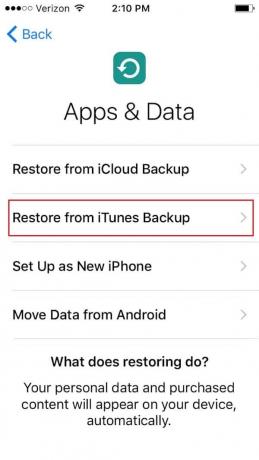
7. あなたがすることを選択したとき 戻す、すべてのデータ、メディア、写真、曲、アプリケーション、およびバックアップメッセージが復元されます。 復元する必要のあるファイルサイズに応じて、推定復元時間は異なります。
ノート: データの復元プロセスが完了するまで、デバイスをシステムから切断しないでください。
8. データがiPhoneに復元された後、デバイスは 再起動 自体。
9. デバイスをコンピューターから切断して、お楽しみください。
方法6:アップルサービスセンターに連絡する
この記事に記載されているすべての解決策を試しても何も起こらない場合は、 アップルサービスセンター 助けを求めて。 にアクセスすると、簡単にリクエストを生成できます Appleサポート/修理ページ. 保証と使用条件に従って、デバイスを交換または修理することができます。
おすすめされた:
- iTunesからAndroidに音楽を転送する5つの方法
- 修正は1人にテキストメッセージを送信できません
- 削除されたGoogleドキュメントを復元する方法
- iOSとAndroidで中国語のTikTokを入手する方法
このガイドがお役に立てば幸いです。 iPhoneが問題をオフにしない問題を修正. どの方法が最も効果的かをお知らせください。 また、この記事に関する質問やコメントがある場合は、コメントセクションに自由にドロップしてください。



